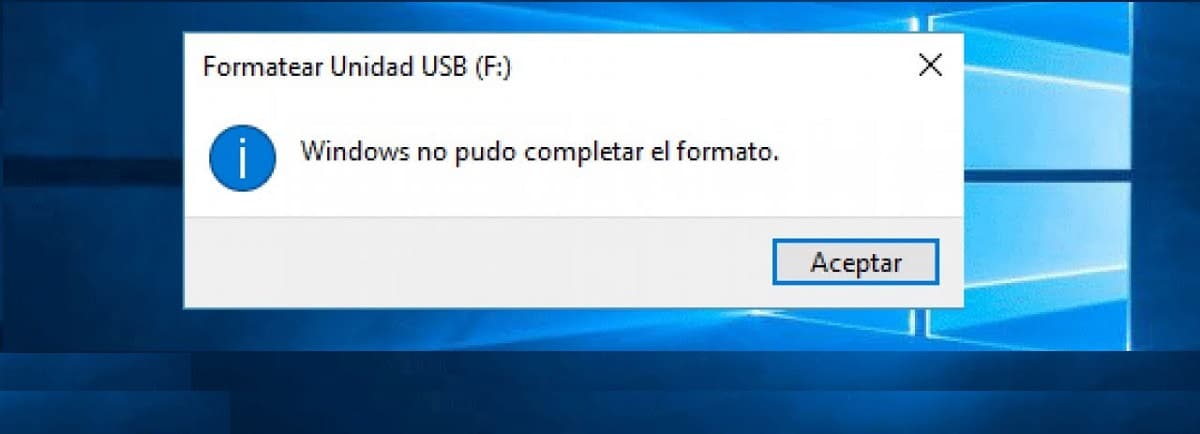
"ವಿಂಡೋಸ್ ಫಾರ್ಮ್ಯಾಟ್ ಅನ್ನು ಪೂರ್ಣಗೊಳಿಸಲು ಸಾಧ್ಯವಾಗಲಿಲ್ಲ." ಇದು ಎ ದೋಷ SD ಕಾರ್ಡ್, USB ಡ್ರೈವ್ ಅಥವಾ ಬಾಹ್ಯ ಹಾರ್ಡ್ ಡ್ರೈವ್ ಅನ್ನು ಫಾರ್ಮ್ಯಾಟ್ ಮಾಡಲು ಪ್ರಯತ್ನಿಸುವಾಗ ಬಳಕೆದಾರರಿಗೆ ಚೆನ್ನಾಗಿ ತಿಳಿದಿದೆ. ಅದು ನಿಮ್ಮ ವಿಷಯವಾಗಿದ್ದರೆ, ಈ ಪೋಸ್ಟ್ ನಿಮಗೆ ಸಹಾಯ ಮಾಡುತ್ತದೆ. ಅದರಲ್ಲಿ ನಾವು ದೋಷವನ್ನು ಉಂಟುಮಾಡುವ ಕಾರಣಗಳನ್ನು ಮತ್ತು ಅದನ್ನು ಪರಿಹರಿಸಲು ಇರುವ ಮಾರ್ಗಗಳನ್ನು ವಿಶ್ಲೇಷಿಸುತ್ತೇವೆ.
ಈ ದೋಷವು ಒಂದು ಪ್ರಮುಖ ಅಡಚಣೆಯಾಗಿದೆ ತೆಗೆಯಬಹುದಾದ ಡಿಸ್ಕ್ ಅನ್ನು ಫಾರ್ಮ್ಯಾಟ್ ಮಾಡಿ, ಅದು ಏನೇ ಇರಲಿ: ಬಾಹ್ಯ ಹಾರ್ಡ್ ಡ್ರೈವ್, ಹಾರ್ಡ್ ಡ್ರೈವ್, SSD, USB ಫ್ಲಾಶ್ ಡ್ರೈವ್, SD ಕಾರ್ಡ್, ಪೆಂಡ್ರೈವ್ ಅಥವಾ CD / DVD. ಸಾಮಾನ್ಯ ಸಂದರ್ಭಗಳಲ್ಲಿ, ಪ್ರಕ್ರಿಯೆಯು ತುಲನಾತ್ಮಕವಾಗಿ ಸರಳವಾಗಿದೆ: ಉದಾಹರಣೆಗೆ, ಯುಎಸ್ಬಿ ಮೆಮೊರಿ ಸ್ಟಿಕ್ ಅನ್ನು ಪಿಸಿಗೆ ಸೇರಿಸಲಾಗುತ್ತದೆ ಮತ್ತು "ದಯವಿಟ್ಟು ಡಿಸ್ಕ್ ಅನ್ನು ಬಳಸಲು ಫಾರ್ಮ್ಯಾಟ್ ಮಾಡಿ" ಎಂಬ ಸಂದೇಶವು ಕಾಣಿಸಿಕೊಳ್ಳುತ್ತದೆ. ಅದನ್ನು ಚಲಾಯಿಸಲು ಒಂದು ಕ್ಲಿಕ್ ಸಾಕು. ಆದರೆ "ವಿಂಡೋಸ್ ಫಾರ್ಮ್ಯಾಟ್ ಅನ್ನು ಪೂರ್ಣಗೊಳಿಸಲು ಸಾಧ್ಯವಾಗಲಿಲ್ಲ" ಎಂಬ ಸಂದೇಶವು ಇದ್ದಕ್ಕಿದ್ದಂತೆ ಪರದೆಯ ಮೇಲೆ ಕಾಣಿಸಿಕೊಂಡರೆ? ಅದು ನಮಗೆ ಹೇಳುತ್ತದೆ ಏನೋ ಸರಿಯಾಗಿ ಕೆಲಸ ಮಾಡುತ್ತಿಲ್ಲ.
ದೋಷದ ಸಂಭವನೀಯ ಕಾರಣಗಳು

"ವಿಂಡೋಸ್ ಫಾರ್ಮ್ಯಾಟ್ ಅನ್ನು ಪೂರ್ಣಗೊಳಿಸಲು ಸಾಧ್ಯವಾಗಲಿಲ್ಲ" ದೋಷದ ಸಂಭವನೀಯ ಕಾರಣಗಳು.
"ವಿಂಡೋಸ್ ಫಾರ್ಮ್ಯಾಟ್ ಅನ್ನು ಪೂರ್ಣಗೊಳಿಸಲು ಸಾಧ್ಯವಾಗಲಿಲ್ಲ" ದೋಷದ ಕಾರಣಗಳು ಬಹಳ ವೈವಿಧ್ಯಮಯವಾಗಿರಬಹುದು. ಅತ್ಯಂತ ಸಾಮಾನ್ಯ ಕಾರಣಗಳು ಈ ಕೆಳಗಿನಂತಿವೆ:
ಯುಎಸ್ಬಿ ಮೆಮೊರಿ ಹಾಳಾಗಿದೆ
ಘಟಕವು ಸಂಪೂರ್ಣ ಅಥವಾ ಅದರ ಕೆಲವು ಭಾಗಗಳಲ್ಲಿ ಭೌತಿಕ ಹಾನಿಯಿಂದ ದೋಷವು ಬರುತ್ತದೆ. ಈ ಹಾನಿಯು ಡ್ರೈವ್ ಅನ್ನು ಪ್ರವೇಶಿಸಲಾಗದಂತೆ ಮಾಡಬಹುದು, ಆದ್ದರಿಂದ ಅದನ್ನು ಫಾರ್ಮ್ಯಾಟ್ ಮಾಡಲು ವಿಂಡೋಸ್ ನಮ್ಮನ್ನು ಕೇಳುತ್ತದೆ. ದುರದೃಷ್ಟವಶಾತ್, ಈ ದುರಸ್ತಿ ಸಾಮಾನ್ಯವಾಗಿ ಸರಳ ಅಥವಾ ಅಗ್ಗವಾಗಿಲ್ಲ, ಕೆಲವೊಮ್ಮೆ, ನೇರವಾಗಿ ಅಸಾಧ್ಯ.
ಇದು ಮಾತ್ರ ಸಂಭವಿಸಬಹುದು ಡ್ರೈವ್ನಲ್ಲಿರುವ ಕೆಲವು ಫೈಲ್ಗಳು ಹಾಳಾಗಿವೆ. ಇದು ವಿಪರೀತ ಡಿಫ್ರಾಗ್ಮೆಂಟೇಶನ್ ಅಥವಾ ಯುಎಸ್ಬಿ ಡ್ರೈವ್ನ ಅಸಮರ್ಪಕ ಸಂಪರ್ಕ ಕಡಿತದಿಂದ ವಿವಿಧ ಕಾರಣಗಳಿಂದಾಗಿರಬಹುದು. ಕೆಟ್ಟ ವಲಯವು ಫಾರ್ಮ್ಯಾಟಿಂಗ್ ಕಾರ್ಯಾಚರಣೆಯ ಮೇಲೆ ಪರಿಣಾಮ ಬೀರಬಹುದು.
ಪ್ರಮುಖ: ಯುಎಸ್ಬಿ ಫ್ಲಾಶ್ ಡ್ರೈವ್ಗಳು ಅಥವಾ ಮೆಮೊರಿ ಕಾರ್ಡ್ಗಳು ನಮ್ಮ ಜೀವನವನ್ನು ಸುಲಭಗೊಳಿಸುವ ಶೇಖರಣಾ ಸಾಧನಗಳಾಗಿವೆ. ಅವರು ನಮಗೆ ದೊಡ್ಡ ಪ್ರಮಾಣದ ಡೇಟಾವನ್ನು ಉಳಿಸಲು ಅವಕಾಶ ನೀಡುತ್ತಾರೆ. ಇದರ ಜೊತೆಗೆ, ಅವುಗಳನ್ನು ಸಾಗಿಸಲು ಮತ್ತು ಬಳಸಲು ತುಂಬಾ ಸುಲಭ. ಅದೇ ಸಮಯದಲ್ಲಿ, ಅವರು ಅತ್ಯಂತ ಸೂಕ್ಷ್ಮ ಸಾಧನಗಳು ಆದ್ದರಿಂದ ಅವುಗಳನ್ನು ಬಳಸುವಾಗ ಮತ್ತು ಸಂಗ್ರಹಿಸುವಾಗ ಬಹಳ ಜಾಗರೂಕರಾಗಿರುವುದು ಅತ್ಯಗತ್ಯ.
ಡ್ರೈವ್ ಅನ್ನು ಬರಹದಿಂದ ರಕ್ಷಿಸಲಾಗಿದೆ
ಇದು ಒಂದು ಘಟಕದೊಂದಿಗೆ ಸಂಭವಿಸಿದಾಗ, ವಿಂಡೋಸ್ ನಮ್ಮನ್ನು ತಡೆಯುವುದರಿಂದ ಅದನ್ನು ಫಾರ್ಮ್ಯಾಟ್ ಮಾಡುವುದು ಅಸಾಧ್ಯ. ಈ ರಕ್ಷಣೆಯನ್ನು ತೆಗೆದುಹಾಕಬೇಕು ಎಂದು ಖಚಿತಪಡಿಸಿಕೊಳ್ಳುವ ವಿಧಾನ ಸರಳವಾಗಿದೆ: ಏನನ್ನಾದರೂ ನಕಲಿಸಲು ಪ್ರಯತ್ನಿಸಿ ಮತ್ತು ಅದು ಸ್ವಯಂಚಾಲಿತವಾಗಿ ಸಂದೇಶವನ್ನು ಪಡೆಯುತ್ತದೆ: 'ಡಿಸ್ಕ್ ಅನ್ನು ಬರವಣಿಗೆಯಿಂದ ರಕ್ಷಿಸಲಾಗಿದೆ. ಬರೆಯುವ ರಕ್ಷಣೆಯನ್ನು ತೆಗೆದುಹಾಕಿ ಅಥವಾ ಇನ್ನೊಂದು ಡಿಸ್ಕ್ ಬಳಸಿ ».
ಈ ರಕ್ಷಣೆಯನ್ನು ತೊಡೆದುಹಾಕಲು ಹಲವಾರು ಸೂತ್ರಗಳಿವೆ. ಉದಾಹರಣೆಗೆ, ನೀವು ಇದನ್ನು ಬಳಸಬಹುದು regedit ಮತ್ತು ogpedit.msc ಉಪಕರಣಗಳು ವ್ಯವಸ್ಥೆಯಿಂದಲೇ. ಆದಾಗ್ಯೂ, ಈ ಪ್ರಕರಣಗಳು ನಿಜವಾಗಿಯೂ ಅಪರೂಪ, ಆದ್ದರಿಂದ ಇತರ ಪರಿಹಾರಗಳನ್ನು ಪ್ರಯತ್ನಿಸುವುದು ಯೋಗ್ಯವಾಗಿದೆ.
ಡ್ರೈವ್ ವೈರಸ್ ಸೋಂಕಿಗೆ ಒಳಗಾಗಿದೆ
ಇದು ನಾವು ಊಹಿಸುವುದಕ್ಕಿಂತ ಹೆಚ್ಚಾಗಿ ಸಂಭವಿಸುತ್ತದೆ. ತೆಗೆಯಬಹುದಾದ ಡ್ರೈವ್ ಕೈಗಳನ್ನು ಬದಲಿಸುವುದು ಮತ್ತು ಹಲವಾರು ವಿಭಿನ್ನ ಕಂಪ್ಯೂಟರ್ಗಳಿಗೆ ಪ್ಲಗ್ ಮಾಡುವುದು ಸಾಮಾನ್ಯವಾಗಿದೆ. ವಾಸ್ತವವಾಗಿ, ಈ ಸಾಧನಗಳನ್ನು ನಿಖರವಾಗಿ ವಿನ್ಯಾಸಗೊಳಿಸಲಾಗಿದೆ.

ಯುಎಸ್ಬಿ ಸ್ಟಿಕ್ ವೈರಸ್ನಿಂದ ಸೋಂಕಿತವಾಗಿದೆ: ಇದು ಆಗಾಗ್ಗೆ ಸಂಭವಿಸುತ್ತದೆ ಮತ್ತು ಇದು ನಮ್ಮನ್ನು ನಾವು ರಕ್ಷಿಸಿಕೊಳ್ಳಬೇಕು.
ಆದರೆ ಯುಎಸ್ಬಿ ಅಳವಡಿಸಲಾಗಿರುವ ಈ ಕಂಪ್ಯೂಟರ್ಗಳಲ್ಲಿ ಯಾವುದಾದರೂ ಒಂದು ಪರಿಣಾಮ ಬೀರಿದರೆ ಸಾಕು ವೈರಸ್ ಇದರಿಂದ ಅದು ಡ್ರೈವ್ಗೆ ಸೋಂಕು ತಗಲುತ್ತದೆ, ಇದು ಎಲ್ಲಾ ರೀತಿಯ ಹಾನಿಯನ್ನು ಉಂಟುಮಾಡುತ್ತದೆ ಮತ್ತು ಅಂತಿಮವಾಗಿ ಫಾರ್ಮ್ಯಾಟಿಂಗ್ ಪ್ರಕ್ರಿಯೆಯನ್ನು ತಡೆಯುತ್ತದೆ.
ಡ್ರೈವ್ ಖಾಲಿಯಾಗಿದೆ
ಇದು ತಲೆಕೆಡಿಸಿಕೊಳ್ಳುವಂತಿಲ್ಲ, ಆದರೆ ನಾನು "ವಿಂಡೋಸ್ ಫಾರ್ಮ್ಯಾಟಿಂಗ್ ಅನ್ನು ಪೂರ್ಣಗೊಳಿಸಲು ಸಾಧ್ಯವಾಗಲಿಲ್ಲ" ಎಂಬ ಸಂದೇಶವನ್ನು ಪಡೆಯಲು ಇದು ಒಂದು ಕಾರಣವಾಗಿದೆ. ಒಂದು ಇಲ್ಲದಿದ್ದರೆ ಹಾರ್ಡ್ ಡ್ರೈವಿನಲ್ಲಿ ವಿಭಜನೆ, ಈ ಕಾರ್ಯಾಚರಣೆಯು ಅಸಾಧ್ಯವಾಗುತ್ತದೆ, ಆದರೂ ಅದಕ್ಕೆ ಡ್ರೈವ್ ಲೆಟರ್ ಅನ್ನು ನಿಗದಿಪಡಿಸಲಾಗಿದೆ ಎಂದು ನಾವು ನೋಡಬಹುದು. ಆದರೆ ಫಾರ್ಮ್ಯಾಟಿಂಗ್ ವಿಭಾಗವನ್ನು ಆಧರಿಸಿದೆ, ಹಂಚಿಕೆಯಾಗದ ಜಾಗವಲ್ಲ. ಆದ್ದರಿಂದ ಈ ಸಂದರ್ಭಗಳಲ್ಲಿ ವಿಂಡೋಸ್ ಫಾರ್ಮ್ಯಾಟಿಂಗ್ ಅನ್ನು ಮುಗಿಸಲು ಸಾಧ್ಯವಾಗುವುದಿಲ್ಲ.
ಪರಿಹಾರಗಳು

ಯುಎಸ್ಬಿ ಡ್ರೈವ್ಗಳನ್ನು ಫಾರ್ಮಾಟ್ ಮಾಡಲು ಮತ್ತು ಅವುಗಳ ವಿಷಯವನ್ನು ಪ್ರವೇಶಿಸಲು ಪರಿಹಾರಗಳು
ಸಮಸ್ಯೆಯ ಮೂಲ ಕಾರಣಗಳನ್ನು ಗುರುತಿಸಿದ ನಂತರ, ಅದನ್ನು ಪರಿಹರಿಸುವ ಸಮಯ ಬಂದಿದೆ. ಪ್ರತಿಯೊಂದು ಪರಿಹಾರಗಳು ನಾವು ಕೆಳಗೆ ವಿವರಿಸಿದ ಪ್ರತಿಯೊಂದು ಮೇಲೆ ತಿಳಿಸಿದ ಸಮಸ್ಯೆಗಳಿಗೆ ಸಂಬಂಧಿಸಿದೆ.
ಅವುಗಳಲ್ಲಿ ಕೆಲವು ಸ್ಪಷ್ಟವಾಗಿವೆ, ಆದರೆ ಅಗತ್ಯ; ಇತರವುಗಳು ಸ್ವಲ್ಪ ಹೆಚ್ಚು ವಿಸ್ತಾರವಾಗಿವೆ. ಮುಖ್ಯವಾದ ವಿಷಯವೆಂದರೆ ಸಮಸ್ಯೆ ಏನೆಂಬುದನ್ನು ಅವಲಂಬಿಸಿ ಅವೆಲ್ಲವೂ ನಮಗೆ ಬಹಳ ಉಪಯುಕ್ತವಾಗಬಹುದು. ಅವು ಈ ಕೆಳಗಿನಂತಿವೆ:
ಯುಎಸ್ಬಿ ಸಂಪರ್ಕವನ್ನು ಪರಿಶೀಲಿಸಿ
ಅಷ್ಟು ಸರಳ. ನಾವು ನರಗಳಾಗುವ ಮೊದಲು ಅಥವಾ ಹೆಚ್ಚು ಸಂಕೀರ್ಣವಾದ ಪರಿಹಾರವನ್ನು ಪ್ರಯತ್ನಿಸುವ ಮೊದಲು, ನಾವು ಮಾಡಬೇಕು ಸಾಮಾನ್ಯ ಮತ್ತು ಸ್ಪಷ್ಟ ಕಾರಣಗಳನ್ನು ತಳ್ಳಿಹಾಕಿ. ಆದ್ದರಿಂದ ನಾವು ಮಾಡಬೇಕಾದ ಮೊದಲ ಕೆಲಸವೆಂದರೆ ಒಂದು ಎಂದು ಇಲ್ಲ ಎಂದು ಖಚಿತಪಡಿಸಿಕೊಳ್ಳಿ ಮೂಲ ಸಂಪರ್ಕ ಸಮಸ್ಯೆ. ಯುಎಸ್ಬಿ ಪೋರ್ಟ್ಗಳಲ್ಲಿರುವ ಕನೆಕ್ಟರ್ಗಳು ಬಳಕೆಯಿಂದ ಬಳಲುತ್ತವೆ, ಅದು ಅವುಗಳ ಸರಿಯಾದ ಕಾರ್ಯದ ಮೇಲೆ ಪರಿಣಾಮ ಬೀರುತ್ತದೆ.
ನಾವು ಅದನ್ನು ಹೇಗೆ ಮಾಡುವುದು? ಸುಮ್ಮನೆ ಸಂಪರ್ಕಿತ ಯುಎಸ್ಬಿ ಪೋರ್ಟ್ನಿಂದ ಶೇಖರಣಾ ಡ್ರೈವ್ ಅನ್ನು ತೆಗೆದುಹಾಕಿ ಮತ್ತು ಅದನ್ನು ಬೇರೆ ಪೋರ್ಟ್ಗೆ ಸೇರಿಸಲು ಪ್ರಯತ್ನಿಸಿ. ಬೇರೆ ಕಂಪ್ಯೂಟರ್ನಲ್ಲಿ ಸಂಪರ್ಕಿಸಲು ಪ್ರಯತ್ನಿಸುವುದು ಸಹ ಯೋಗ್ಯವಾಗಿದೆ.
ವಿಂಡೋಸ್ ನವೀಕರಿಸಿ
ಮೇಲಿನಂತೆಯೇ ಬಹುತೇಕ ಮೂಲಭೂತ. ಆಪರೇಟಿಂಗ್ ಸಿಸ್ಟಂನಲ್ಲಿ ಸರಿಯಾಗಿ ಅಪ್ಡೇಟ್ ಮಾಡದಿದ್ದರೆ ಯುಎಸ್ಬಿ ಡ್ರೈವರ್ಗಳು ಹಲವು ಬಾರಿ ವಿಫಲವಾಗುತ್ತವೆ. ಆ ಸಂದರ್ಭದಲ್ಲಿ, ಎಲ್ಲಾ ನಾವು ವಿಂಡೋಸ್ ಅನ್ನು ನವೀಕರಿಸಿದರೆ ಅದನ್ನು ಸುಲಭವಾಗಿ ಪರಿಹರಿಸಬಹುದು.
ಈ ಅಪ್ಡೇಟ್ನೊಂದಿಗೆ ಮುಂದುವರಿಯಲು, ನೀವು ಮಾಡಬೇಕಾಗಿರುವುದು ಸ್ಟಾರ್ಟ್ ಮೆನುವಿನಲ್ಲಿ "ಅಪ್ಡೇಟ್" ಎಂದು ಟೈಪ್ ಮಾಡಿ ಮತ್ತು ಕಾಣಿಸಿಕೊಳ್ಳುವ ಫಲಿತಾಂಶಗಳಲ್ಲಿ, "ಅಪ್ಡೇಟ್ಗಳಿಗಾಗಿ ಹುಡುಕಿ" ಬಟನ್ ಅನ್ನು ಆಯ್ಕೆ ಮಾಡಿ. ಇದು ವಿಭಾಗವನ್ನು ತೆರೆಯುತ್ತದೆ ವಿಂಡೋಸ್ ಅಪ್ಡೇಟ್ ಸಂರಚನೆ ಅಲ್ಲಿಗೆ ಹೋದ ನಂತರ, ಪ್ರಕ್ರಿಯೆಯನ್ನು ಪೂರ್ಣಗೊಳಿಸಲು "ನವೀಕರಣಗಳಿಗಾಗಿ ಪರಿಶೀಲಿಸಿ" ಕ್ಲಿಕ್ ಮಾಡಿ.
(*) ಕೆಲವೊಮ್ಮೆ ಇತ್ತೀಚಿನ ನವೀಕರಣವು ನಮ್ಮ ಸಿಸ್ಟಂನ ಸರಿಯಾದ ಕಾರ್ಯನಿರ್ವಹಣೆಗೆ ಅಡ್ಡಿಯುಂಟುಮಾಡುವಾಗ, ಇದಕ್ಕೆ ವಿರುದ್ಧವಾಗಿ ದೋಷವು ನಿಖರವಾಗಿ ಸಂಭವಿಸುತ್ತದೆ. ಹಾಗಿದ್ದಲ್ಲಿ, ಸಂಘರ್ಷದ ನವೀಕರಣವನ್ನು ಪತ್ತೆಹಚ್ಚಲು ಮತ್ತು ಅದನ್ನು ತೆಗೆದುಹಾಕಲು ಪ್ರಯತ್ನಿಸಿ.
ಯುಎಸ್ಬಿಯನ್ನು ಹಸ್ತಚಾಲಿತವಾಗಿ ಫಾರ್ಮ್ಯಾಟ್ ಮಾಡಿ
ಈಗಾಗಲೇ ಅದರ ಮೊದಲ ಆವೃತ್ತಿಗಳಲ್ಲಿ, ಸಿಸ್ಟಮ್ ಹಾರ್ಡ್ ಡ್ರೈವ್ಗಳನ್ನು ನಿರ್ವಹಿಸುವಾಗ ವಿಂಡೋಸ್ ಅತ್ಯಂತ ಪ್ರಾಯೋಗಿಕ ಸಾಧನವನ್ನು ಅಳವಡಿಸಿದೆ. ಅದರೊಂದಿಗೆ ಡಿಸ್ಕ್ ಮ್ಯಾನೇಜರ್ ನಾವು ಆಂತರಿಕ ಡಿಸ್ಕ್ ಅನ್ನು ಫಾರ್ಮ್ಯಾಟ್ ಮಾಡಬಹುದು, ವಿಭಾಗಗಳನ್ನು ರಚಿಸಬಹುದು, ಅಕ್ಷರಗಳನ್ನು ನಿಯೋಜಿಸಬಹುದು, ಇತ್ಯಾದಿ. ಆದರೆ ನಮ್ಮ ಉಪಕರಣಗಳಿಗೆ ಸಂಪರ್ಕಗೊಂಡಿರುವ ಬಾಹ್ಯ ಶೇಖರಣಾ ಘಟಕಗಳೊಂದಿಗೆ ಅದೇ ರೀತಿ ಮಾಡಲು ಇದು ನಮಗೆ ಸಹಾಯ ಮಾಡುತ್ತದೆ.
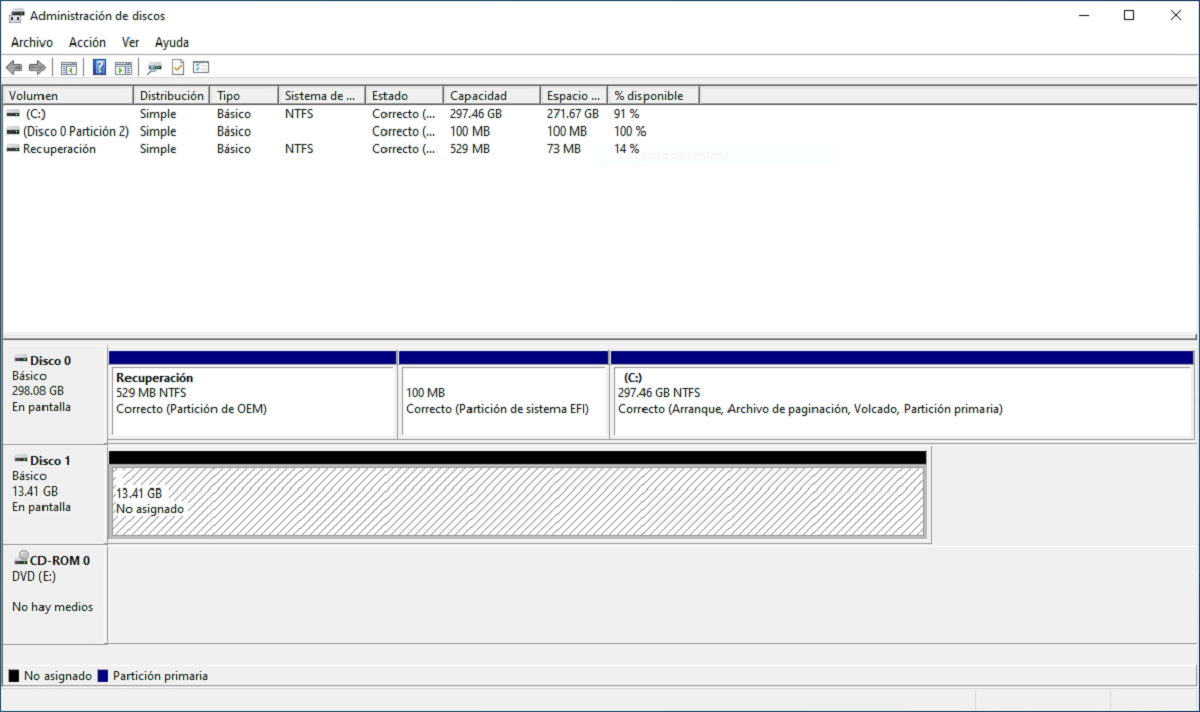
ಡಿಸ್ಕ್ ಮ್ಯಾನೇಜರ್ ಬಳಸಿ USB ಅನ್ನು ಹಸ್ತಚಾಲಿತವಾಗಿ ಫಾರ್ಮ್ಯಾಟ್ ಮಾಡಿ
ಈ ಕಾರ್ಯಾಚರಣೆಯನ್ನು ನಿರ್ವಹಿಸಲು ಮತ್ತು ಕಿರಿಕಿರಿ ಸಂದೇಶವನ್ನು ತೆಗೆದುಹಾಕಲು "ವಿಂಡೋಸ್ ಫಾರ್ಮ್ಯಾಟ್ ಅನ್ನು ಪೂರ್ಣಗೊಳಿಸಲು ಸಾಧ್ಯವಾಗಲಿಲ್ಲ", ಈ ಹಂತಗಳನ್ನು ಅನುಸರಿಸಿ:
- ಮೊದಲು ನಾವು ತೆರೆಯಲು ಬಲ ಗುಂಡಿಯನ್ನು ಒತ್ತಿ "ಪ್ರಾರಂಭ ಮೆನು".
- ಅಲ್ಲಿ ನಾವು ಆಯ್ಕೆಯನ್ನು ಆರಿಸುತ್ತೇವೆ ಡಿಸ್ಕ್ ನಿರ್ವಹಣೆ. ಇದರೊಂದಿಗೆ ನಮ್ಮ ಕಂಪ್ಯೂಟರ್ನಲ್ಲಿ ಹಾರ್ಡ್ ಡ್ರೈವ್ಗಳ ಪಟ್ಟಿಯನ್ನು ತೋರಿಸಲಾಗಿದೆ. ಕೆಳಭಾಗದಲ್ಲಿ ಅವುಗಳನ್ನು ಅವುಗಳ ವಿಭಾಗಗಳು, ಹೆಸರುಗಳು ಮತ್ತು ಅಕ್ಷರಗಳೊಂದಿಗೆ ಪ್ರತಿನಿಧಿಸಲಾಗುತ್ತದೆ.
- ನಾವು ಕಾರ್ಯನಿರ್ವಹಿಸಲು ಬಯಸುವ ಘಟಕವನ್ನು ನಾವು ಆಯ್ಕೆ ಮಾಡುತ್ತೇವೆ ಮತ್ತು ಆಯ್ಕೆಯನ್ನು ಆರಿಸಲು ಬಲ ಗುಂಡಿಯನ್ನು ಕ್ಲಿಕ್ ಮಾಡಿ "ಸ್ವರೂಪ".
- ನಂತರ ಆಯ್ಕೆಗಳ ಸರಣಿಯೊಂದಿಗೆ ವಿಂಡೋ ತೆರೆಯುತ್ತದೆ. ಘಟಕವು ಆಂತರಿಕವಾಗಿದ್ದರೆ ನಾವು ಆಯ್ಕೆ ಮಾಡುತ್ತೇವೆ FAT32; ಬದಲಾಗಿ ಅದು ನಾವು ಆಯ್ಕೆ ಮಾಡುವ ಬಾಹ್ಯ ಘಟಕವಾಗಿದ್ದರೆ NFTS.
ಯುಎಸ್ಬಿಯನ್ನು ಹಸ್ತಚಾಲಿತವಾಗಿ ಫಾರ್ಮ್ಯಾಟ್ ಮಾಡುವ ಇನ್ನೊಂದು ವಿಧಾನವೆಂದರೆ ಉಪಕರಣದ ಮೂಲಕ ಡಿಸ್ಕ್ಪಾರ್ಟ್.
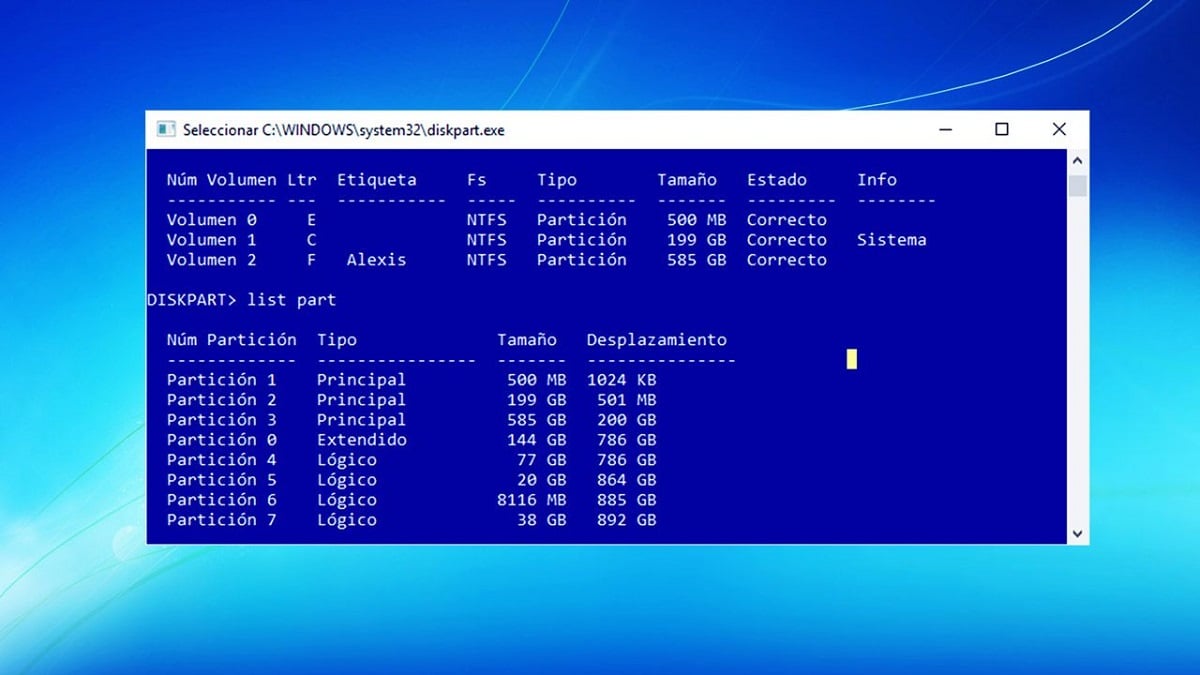
ಡಿಸ್ಕ್ಪಾರ್ಟ್ ಟೂಲ್ ಬಳಸಿ ಯುಎಸ್ಬಿ ಹಸ್ತಚಾಲಿತವಾಗಿ ಫಾರ್ಮ್ಯಾಟ್ ಮಾಡಿ
ಡಿಸ್ಕ್ಪಾರ್ಟ್ ಟೂಲ್ ಬಳಸಿ ಫಾರ್ಮ್ಯಾಟ್ ಮಾಡಲು ಅದನ್ನು ಬಳಸುವುದು ಅಗತ್ಯ ಪವರ್ಶೆಲ್. ನಾವು ಅದನ್ನು ನಿಮಗೆ ಹಂತ ಹಂತವಾಗಿ ವಿವರಿಸುತ್ತೇವೆ:
-
- ಹಿಂದಿನ ವಿಧಾನದಂತೆ, ಮೆನು ತೆರೆಯಲು ನೀವು ಬಲ ಗುಂಡಿಯನ್ನು ಒತ್ತಬೇಕು inicio. ಅಲ್ಲಿ ನಾವು ಆಯ್ಕೆ ಮಾಡುತ್ತೇವೆ "ವಿಂಡೋಸ್ ಪವರ್ಶೆಲ್ (ನಿರ್ವಾಹಕರು)".
- ಪೆಟ್ಟಿಗೆಯಲ್ಲಿ, ನಾವು ಬರೆಯುತ್ತೇವೆ ಆಜ್ಞೆ "ಡಿಸ್ಕ್ಪಾರ್ಟ್" ಮತ್ತು Enter ಒತ್ತಿರಿ.
- ನಮ್ಮ ಕಂಪ್ಯೂಟರ್ಗೆ ಸಂಪರ್ಕಗೊಂಡಿರುವ ಡಿಸ್ಕ್ಗಳು ಪರದೆಯ ಮೇಲೆ ಕಾಣಿಸಿಕೊಳ್ಳಲು (ಆಂತರಿಕ ಮತ್ತು ಬಾಹ್ಯ ಎರಡೂ), ನಾವು ಆಜ್ಞೆಯನ್ನು ನಮೂದಿಸುತ್ತೇವೆ ಪಟ್ಟಿ.
- ಈ ಘಟಕಗಳು ಸಂಖ್ಯೆಯಲ್ಲಿರುವುದರಿಂದ, ನೀವು ಆಜ್ಞೆಯನ್ನು ಬರೆಯಬೇಕು "ಡಿಸ್ಕ್ ಆಯ್ಕೆಮಾಡಿ" ನಾವು ಫಾರ್ಮ್ಯಾಟ್ ಮಾಡಲು ಬಯಸುವ ಘಟಕಕ್ಕೆ ನಿಗದಿಪಡಿಸಿದ ಸಂಖ್ಯೆಯನ್ನು ಅನುಸರಿಸಿ.
- ಎಲ್ಲವನ್ನೂ ಅಳಿಸಲು ನಾವು ಆಜ್ಞೆಯನ್ನು ಬಳಸುತ್ತೇವೆ "ಸ್ವಚ್ಛ".
- ವಿಭಜನೆಯನ್ನು ಮಾಡಲು ನಾವು ಬರೆಯುತ್ತೇವೆ "ಪ್ರಾಥಮಿಕ ವಿಭಾಗವನ್ನು ರಚಿಸಿ" ಮತ್ತು ನಾವು ಇದನ್ನು ಆಯ್ಕೆ ಮಾಡುತ್ತೇವೆ "ವಿಭಾಗ 1 ಅನ್ನು ಆಯ್ಕೆ ಮಾಡಿ".
- ಅಂತಿಮವಾಗಿ ನೀವು ಬಳಸಿ ವಿಭಾಗವನ್ನು ಸಕ್ರಿಯಗೊಳಿಸಬೇಕು "ಸಕ್ರಿಯ" ಮತ್ತು ಅದಕ್ಕೆ ಪತ್ರವನ್ನು ನಿಯೋಜಿಸಿ, ಉದಾಹರಣೆಗೆ Mvilfórum ಗಾಗಿ M: "ಪತ್ರವನ್ನು ನಿಯೋಜಿಸಿ = M".
ಇದನ್ನು ಮಾಡುವುದರಿಂದ ನಾವು ನಮ್ಮ ಯುಎಸ್ಬಿ ಡ್ರೈವ್ ಅಥವಾ ಪೋರ್ಟಬಲ್ ಹಾರ್ಡ್ ಡ್ರೈವ್ ಅನ್ನು ಫಾರ್ಮ್ಯಾಟ್ ಮಾಡಿದ್ದೇವೆ ಮತ್ತು ಬಳಸಲು ಸಿದ್ಧವಾಗುತ್ತೇವೆ.
ಪ್ರವೇಶಿಸಲಾಗದ ಮೆಮೊರಿಯಿಂದ ಡೇಟಾವನ್ನು ಹೇಗೆ ಉಳಿಸುವುದು?
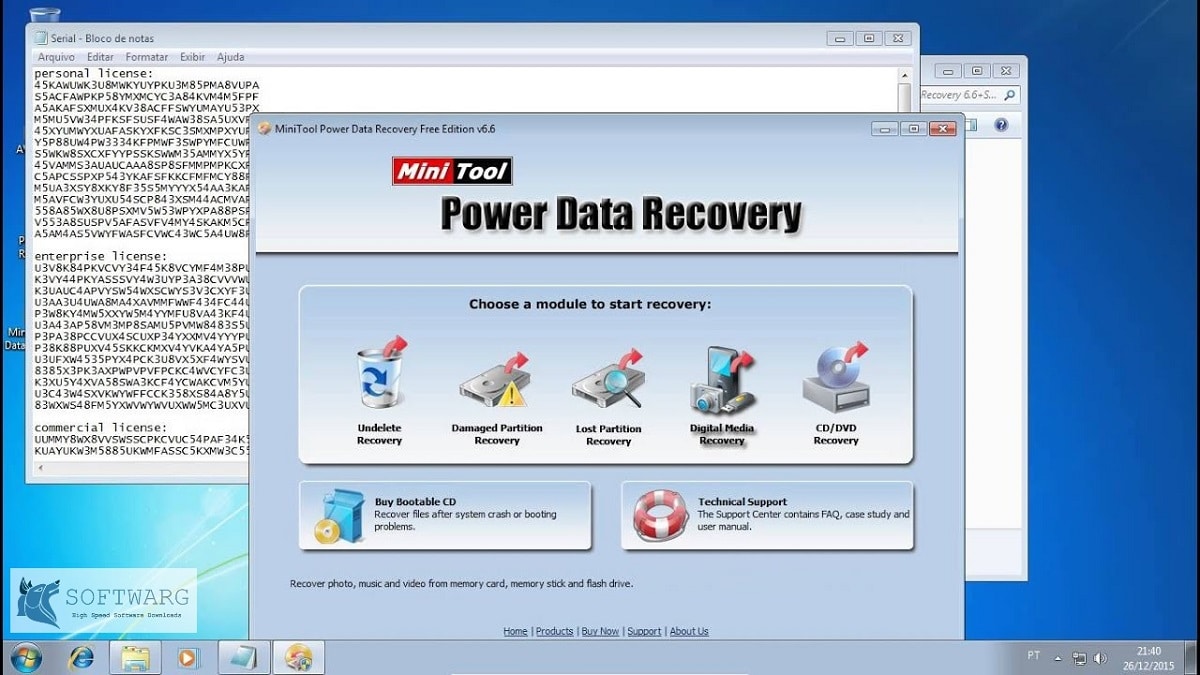
ಮಿನಿಟೂಲ್ ಪವರ್ ಡೇಟಾ ರಿಕವರಿ, ಡೇಟಾ ಮರುಪಡೆಯುವಿಕೆಗೆ ವಿಶೇಷವಾದ ಸಾಫ್ಟ್ವೇರ್
ನಾವು ಡಿಸ್ಕ್ ಡ್ರೈವ್ ಅನ್ನು ಫಾರ್ಮ್ಯಾಟ್ ಮಾಡಿದಾಗ, ಅದರಲ್ಲಿರುವ ಎಲ್ಲಾ ಡೇಟಾವನ್ನು ಅಳಿಸಲಾಗುತ್ತದೆ ಎಂಬುದನ್ನು ನೆನಪಿನಲ್ಲಿಟ್ಟುಕೊಳ್ಳುವುದು ಯೋಗ್ಯವಾಗಿದೆ. ಮುನ್ನೆಚ್ಚರಿಕೆಯಾಗಿ, ಯಾವುದೇ ಕಾರ್ಯಾಚರಣೆಯನ್ನು ನಡೆಸುವ ಮೊದಲು ಪ್ರಮುಖ ಡೇಟಾದ ಬ್ಯಾಕಪ್ ನಕಲುಗಳನ್ನು ಮಾಡುವುದು ಸೂಕ್ತ. ಆದರೆ ನಂತರ ಅದು "ವಿಂಡೋಸ್ ಫಾರ್ಮ್ಯಾಟ್ ಅನ್ನು ಪೂರ್ಣಗೊಳಿಸಲು ಸಾಧ್ಯವಿಲ್ಲ" ಸಂದೇಶವನ್ನು ಪಾಪ್ ಅಪ್ ಮಾಡುತ್ತದೆ. ನಂತರ, ನಾವು ಡ್ರೈವ್ ಅನ್ನು ಪ್ರವೇಶಿಸಲು ಸಾಧ್ಯವಾಗದಿದ್ದರೆ ಡೇಟಾವನ್ನು ಹೇಗೆ ಉಳಿಸುವುದು?
ಒಬ್ಬರ ಸಹಾಯ ಪಡೆಯುವುದು ಒಂದೇ ಪರಿಹಾರ ಡೇಟಾ ಮರುಪಡೆಯುವಿಕೆ ಸಾಫ್ಟ್ವೇರ್. ಅತ್ಯುತ್ತಮವಾದವುಗಳಲ್ಲಿ ಒಂದಾಗಿದೆ ಮಿನಿಟೂಲ್ ಪವರ್ ಡೇಟಾ ಮರುಪಡೆಯುವಿಕೆ, ವಿಂಡೋಸ್ ಬಳಕೆದಾರರಿಗಾಗಿ ವಿಶೇಷವಾಗಿ ವಿನ್ಯಾಸಗೊಳಿಸಲಾಗಿದೆ. ಇದನ್ನು ಈ ಕೆಳಗಿನ ಲಿಂಕ್ ನಲ್ಲಿ ಡೌನ್ಲೋಡ್ ಮಾಡಬಹುದು: ಮಿನಿಟೂಲ್. ನಮ್ಮ ಕಂಪ್ಯೂಟರ್ನಲ್ಲಿ ಒಮ್ಮೆ ಇನ್ಸ್ಟಾಲ್ ಮಾಡಿದರೆ ಅದು ಹೇಗೆ ಕೆಲಸ ಮಾಡುತ್ತದೆ ಎಂದು ನೋಡೋಣ:
- ನಾವು ಯುಎಸ್ಬಿ ಡ್ರೈವ್ ಅನ್ನು ಆಯ್ಕೆ ಮಾಡಿ ಮತ್ತು ಮಿನಿಟೂಲ್ ಪಾರ್ಟಿಶನ್ ವಿizಾರ್ಡ್ ಅನ್ನು ಆಯ್ಕೆ ಮಾಡಿ "ಡೇಟಾವನ್ನು ಮರುಪಡೆಯಿರಿ".
- ಮುಂದೆ ನಾವು ಆರಂಭಿಸಲು ಪ್ರಶ್ನೆಯಲ್ಲಿರುವ USB ಡ್ರೈವ್ನ ವಿಭಜನೆಯ ಮೇಲೆ ಡಬಲ್ ಕ್ಲಿಕ್ ಮಾಡಿ ಸ್ಕ್ಯಾನಿಂಗ್. ಸ್ಕ್ಯಾನಿಂಗ್ ಪ್ರಕ್ರಿಯೆಯು ನಮಗೆ ಮರುಪಡೆಯಲು ಫೈಲ್ಗಳನ್ನು ಆಯ್ಕೆ ಮಾಡಲು ಹಾಗೂ ಗಮ್ಯಸ್ಥಾನ ಮಾರ್ಗವನ್ನು ಆಯ್ಕೆ ಮಾಡಲು ಅನುಮತಿಸುತ್ತದೆ.
ಒಳಗೊಂಡಿರುವ ಫೈಲ್ಗಳ ಸಂಖ್ಯೆಯನ್ನು ಅವಲಂಬಿಸಿ ಪ್ರಕ್ರಿಯೆಯು ಹೆಚ್ಚು ಅಥವಾ ಕಡಿಮೆ ತೆಗೆದುಕೊಳ್ಳಬಹುದು. ಮುನ್ನೆಚ್ಚರಿಕೆಯಂತೆ ಮೆಮೊರಿ ಘಟಕಗಳು ಲಭ್ಯವಿದ್ದರೂ ಈ ರೀತಿಯ ಚೇತರಿಕೆ ಮಾಡಲು ಹೆಚ್ಚು ಶಿಫಾರಸು ಮಾಡಲಾಗಿದೆ.